Conținutul articolului:
- 1 De ce apare această eroare
- 2 Cum se rezolvă eroarea din protocolul CredSSP
- 2.1 Instalarea actualizărilor
- 2.2 Dezactivarea notificărilor prin intermediul editorului grupului local politică
- 2.2.1 Ce trebuie făcut dacă sistemul de operare nu are parametrul „Corecție” vulnerabilități oracle criptare?
- 3 Cum să controlați instalarea actualizărilor în întreprindere
- De ce apare această eroare
- Cum se rezolvă eroarea în protocolul CredSSP
- Instalează actualizări
- Dezactivați notificările prin intermediul editorului de grup local politică
- Ce trebuie să faceți dacă sistemul de operare nu are opțiunea „Remedierea vulnerabilității” oraclu de criptare “?
- Cum să controlați instalarea actualizărilor în întreprindere
De ce apare această eroare
Să vedem în detaliu de ce apare această eroare. Cert este că martie 2018 a fost marcat de lansarea Microsoft actualizare care a refuzat conectarea la desktopurile de la distanță (La serverele RDP), ca Vulnerabilități detectate în CredSSP loc. Și, dacă pe sistemul de operare Windows instalat pe computerul nostru, Actualizările din martie nu au fost instalate automat, apoi în mai În 2018, conexiunea RDP a fost complet imposibilă. cauza aceasta a devenit o interdicție implicită completă, datorită căreia utilizatorii nu se pot conecta la desktopul de la distanță versiune veche a protocolului CredSSP. Aceasta apare pe ecran mesaj.
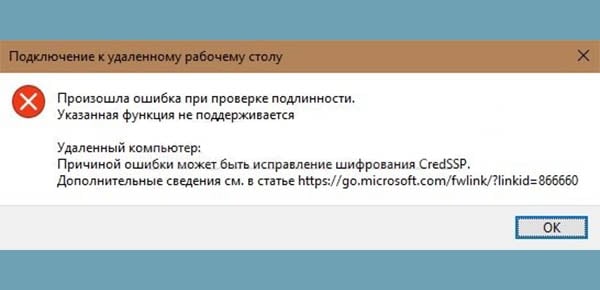
Mesaj de eroare CredSSP
Deci, ce trebuie făcut pentru a remedia această eroare?
Cum se rezolvă eroarea în protocolul CredSSP
Cei care s-au confruntat deja cu consecințele introducerii relevante Actualizările Microsoft sunt sfătuite să facă următoarele. necesare:
- Instalați versiunea de actualizare necesară de pe site-ul oficial CVE-2018-0886, alegându-l pentru sistemul de operare Windows.
- Dacă nu puteți corela protocolul CredSSP, atunci pur și simplu dezactivează notificările de eroare de criptare
A doua metodă nu este recomandată deoarece problemă „cauza erorii poate că soluția de criptare CredSSP nu se rezolvă, dar poate ajutați temporar să nu primiți notificări de eroare și, prin urmare, obținând popularitate în rândul utilizatorilor.
Primul lucru de făcut este să activați modul manual în instalare actualizări. Apoi, orice ai face, pentru a opri temporar notificări de eroare, actualizările trebuie să fie instalate, în caz contrar nu reușește să se conecteze la desktopul de la distanță.
Instalează actualizări
Fiecare versiune de Windows are propria sa actualizare, care Trebuie să instalați din catalogul Microsoft Central Organ. Mai jos găsim dreptul versiunea CVE-2018-0886 pentru sistemul său de operare:
KB4103721 – Windows 10 1803, Server 2016 1803. KB4103727 – Windows 10 1709, Server 2016 1709. KB4103731 – Windows 10 1703, Server 2016 1703. KB4103723 – Windows 10 1607, Server 2016 1607, Server 2016. KB4103728 – Windows 10 1511, Server 2016 1511. KB4103716 – Windows 10. KB4103715 – Windows 8.1, Server 2012 R2, Server 2012. KB4103712 – Windows 7, Server 2008 R2.
Faceți clic pe numele sistemului de operare și descărcați patch-ul dorit.
Dezactivați notificările prin intermediul editorului de grup local politică
Deschideți editorul de politici de grup local tastând Linia de rulare a comenzii gpedit.msc. Înaintea noastră este așa o fereastră.
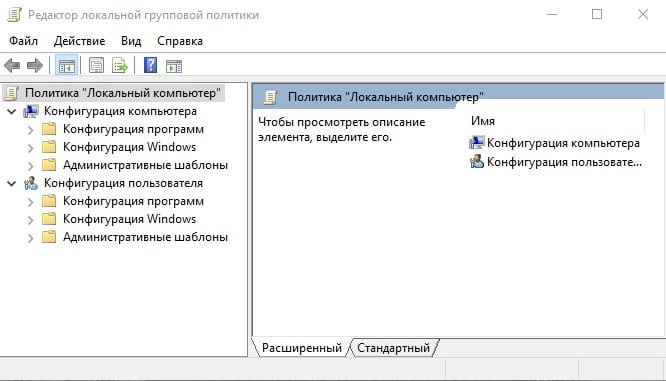
Fereastra editorului de politici locale de grup
- Далее проходим путь “Конфигурация компьютера” –>“Административные шаблоны” –> “Система” –> “Передача учетныхdate ”.
- Căutăm opțiunea „Remediază vulnerabilitatea oracului de criptare” și O transpunem în starea „ON”.
- Stabilim nivelul de protecție „Lasă vulnerabilitatea”.
- Asta e, repornim dispozitivul și încercăm să ne conectăm desktop de la distanță.
Ce trebuie să faceți dacă sistemul de operare nu are opțiunea „Remedierea vulnerabilității” oraclu de criptare “?
- În acest caz, înregistrăm parametrii necesari în registru de mână.
- În linia „Run” tastăm comanda regedit.
- În editorul de registru care se deschide, mergeți pe calea HKLM \ Software \ Microsoft \ Windows \ CurrentVersion \ Politici \ Sistem \ CredSSP \ Parametri.
- Aici căutăm un parametru DWORD numit AllowEncryptionOracle și atribuie-i o valoare de 2.
- Dacă acest parametru nu este în Windows-ul nostru, atunci creați-l.
- Asigurați-vă că reporniți dispozitivul și continuați să funcționați.
Puteți merge pe invers:
- Deschideți promptul de comandă ca administrator.
- Intră REG ADD HKLM \ SOFTWARE \ Microsoft \ Windows \ CurrentVersion \ Politici \ System \ CredSSP \ Parametri / v AllowEncryptionOracle / t REG_DWORD / d 2.
- Confirmați acțiunea.
- Puneți computerul pe o repornire.
Folosind această comandă, facem modificări în registru, care Permite dispozitivului nostru să se conecteze folosind protocolul CredSSP.
Cum să controlați instalarea actualizărilor în întreprindere
Pentru a instala actualizările actuale imediat toate dispozitivele locale ale întreprinderii, serverul trebuie să aibă Programul WSUS Cu ajutorul său, controlați instalat actualizări, a căror instalare corectă este reflectată în recepție rapoarte.
Oricare ar fi modul de a ocoli blocarea conexiunii Desktop la distanță, această măsură este temporară. Pentru neîntrerupte activitatea întreprinderii trebuie să monitorizeze constant lansarea de actualizări și instalați-le la timp.
